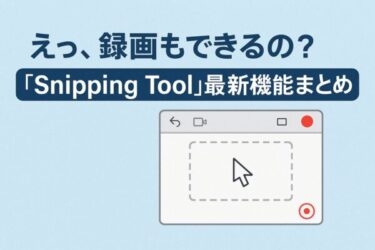「パソコンから直接FAXを送りたい」
——そんな時に使える3つの方法を、Windows 11対応でわかりやすく解説します。
・固定電話回線+USBモデムで送る(Windows標準)
・インターネットFAX(モデム不要/メール感覚で送信)
・FAX機能付きプリンターから送る(PCから印刷する感覚)
はじめに:あなたに合うのはどれ?(早見表)
| 方法 | 必要なもの | メリット | 注意点 |
|---|---|---|---|
| Windows標準(Windows Faxとスキャン) | USBFAXモデム+固定電話回線 | 追加ソフト不要/PCから直接送受信 | アナログ回線が必須。まず「オプション機能」からアプリを入れる。 |
| インターネットFAX | ネット環境のみ | モデム不要/PCやスマホからPDFを送れる/番号取得も可 | 月額や枚数制限など料金体系を要確認。 |
| FAX付きプリンター(PC-FAX) | FAX対応プリンター+電話回線 | 印刷感覚でPCから送信(メーカーのPC-FAX機能) | プリンター側が回線に接続されていることが前提。 |
1. Windows標準「Windows Faxとスキャン」を使う
WindowsにはFAXアプリ「Windows Faxとスキャン(WFS.exe)」があり、USB FAXモデム+固定電話回線があればPCからFAXの送受信ができます。Windows 11では
[設定 > システム > オプション機能 > 機能の表示]
で「Windows Fax とスキャン」を追加できます
(ビルドにより[アプリ > オプション機能]表記の場合あり)。
セットアップと送信の流れ
- USB FAXモデムを用意して電話回線に接続(PCへUSB接続)。
- Windowsで「Windows Fax とスキャン」をインストール→起動。
- [ツール > FAXアカウント]でモデムを登録。
- [新しいFAX]で宛先番号・本文や添付(スキャン画像等)を設定→送信。
ポイント:この方法はインターネット回線だけでは使えません。アナログの電話回線(または回線終端装置のアナログポート)が必要です。
2. モデム不要で送る「インターネットFAX」
PDFや画像をアップロードし、相手のFAX番号を入力するだけでネット経由でFAXできます。
番号の取得や受信に対応するサービスもあります。代表例:eFax(日本語サイト)は月額制で番号取得・送受信に対応、主要都市の市外局番や050番号も選べます。
単発で「安く国際FAXを送りたい」なら、FaxZeroのようなサービスで日本宛てに送ることも可能です(ページ数・料金条件あり)。
ざっくり比較の見方
- 送信だけ/送受信両方に対応か(番号付与の有無)
- 料金(月額/従量/無料枠/初期費)と上限枚数
- 対応国・番号種別(市外局番/050)
- アプリ連携(メール送信、クラウド保存、スマホアプリなど)
3. FAX機能付きプリンター(PC-FAX)を使う
ブラザーなどの複合機はPCから直接FAX送信できる「PC-FAX」機能に対応。プリンターが電話回線につながっていれば、PCで文書を印刷する感覚でFAXが送れます(専用ドライバー要)。
操作の流れ(例)
- メーカーのPC-FAXドライバーをインストール。
- アプリで印刷→プリンター一覧から「(メーカー名)PC-FAX」を選択。
- 宛先番号等を入力→送信。
注意:プリンター自体が回線に直結している必要があります(Wi-Fi接続だけでは不可)。
プロがやってる“失敗しない”FAX術
- 外線/PBX対策:番号の前に「0,」(カンマは一時停止=数秒待ち)を入れると発信待ちで切れにくくなります(機種により異なる)。
- 非通知拒否の相手:先頭に186を付けて“番号通知”で送る(例:
18603-XXXX-XXXX)。 - 画質設定:写真はコントラストを少し上げ、白黒・200dpi・A4に統一。PDFはなるべく埋め込みフォントで。
- 回線が不安定:モデムのプロパティで送信速度を落とす(14.4→9.6kbps など)/ECM(誤り訂正)のON/OFFを切り替え再送。
- 国際FAX:国番号+市外局番の先頭0を除くで入力(サービス側の指定に従う)。
- 証跡を残す:送信レポート/成功メール/送信票はPDFで保存。再送時は先頭ページだけ差替えが通りやすいです。
- 一括送信の時短:「Windows Faxとスキャン」はアドレス帳/CSVの活用で宛先管理がラク。
- ノイズ対策:ひかり電話のアナログポートはONUのTELポート直結、分岐器や長いモジュラーケーブルを避けると成功率が上がります。
【2025年11月補足】Windows 10サポート終了とPC-FAXのこれから
2025年10月14日でWindows 10の延長サポートが終了し、オフィス機器の入れ替えや、FAXの運用を見直す動きが増えています。
ただし、「FAXがすぐに使えなくなる」という意味ではありません。現場では次のようなパターンに分かれています。
- Windows 11 PCに切り替えつつ、インターネットFAXに移行する
- 当面はFAX付きプリンター(PC-FAX)をそのまま活用する
- FAXの頻度が少ない会社は、送信だけネットFAX/受信は従来機と併用
この記事で紹介した3つの方法(Windows Faxとスキャン/インターネットFAX/PC-FAX)は、Windows 11環境でも基本的に同じ考え方で使えます。
「Windows 10からPCごと入れ替えるタイミングで、FAXのやり方も見直す」のが、2025年以降のおすすめの考え方です。
よくある質問(FAQ)
Q1. 「Windows Faxとスキャン」が見つかりません。
A. Windows 11でも利用できます。[設定 > システム > オプション機能 > 機能の表示]から「Windows Fax とスキャン」を追加して検索してください(環境により[アプリ > オプション機能]表記)。エディション(Home/Pro)による制限ではありません。
Q2. モデムなし・無料で送りたい。
A. インターネットFAXならモデム不要。FaxZeroなどのサービスで日本宛てに少枚数を安価に送る選択肢もあります(条件はサービスごとに異なる)。
Q3. 受信もPCでやりたい。
A. eFaxのように番号を取得してメールで受信できるサービスがあります。主要都市の市外局番や050番号に対応。
Q4. スマホから送れる?
A. 多くのインターネットFAXはスマホアプリやブラウザで送信可能。外出先からPDFや写真をアップして送れます。
送信前のチェック(失敗を減らすコツ)
- 番号形式:国際送信時は「+81(0を除く)」形式など、サービスの指定に従う。FaxZeroの日本宛て例:
011 81に続けて番号。 - 用紙サイズ・解像度:A4/白黒/標準解像度が無難。写真はコントラスト弱めだと読みにくい。
- 個人情報:マイナンバー等の機微情報は極力マスキング。送信ログ(送信票や成功メール)は保存。
まとめ
- 回線がある家・オフィス→ まずはWindows FaxとスキャンかPC-FAXが手軽。
- モデムなし・外出先から→ インターネットFAXが最短(番号取得や受信まで含めるならeFaxなど)。
一度セットアップしておくと、次回からは数クリックで送れます。あなたの環境(回線の有無/送受信の頻度/コスト)に合わせてベストな方法を選んでください。
【関連記事】
▶︎Googleドキュメント音声入力の活用術|副業ライター向け便利機能まとめ